 悩むうさぎちゃん
悩むうさぎちゃん仮想通貨はじめるのは難しくないのかな?
なんか怖いイメージで失敗しそうで挑戦出来ないよ。



私もはじめはそうでした。
コインチェックのアプリは初心者でも見やすくわかりやすいのでオススメです。
少額から始められるし、私は毎回少額でしか購入してません。
それに私は、みんなの銀行の登録でもらったお金で無料ではじめました。
はじめはリスクを少なく挑戦してみて学んでいくのも良いと思います。
お得にはじめてみませんか。


この記事では、コインチェックの始め方をご紹介します。
コインチェック
①国内暗号資産取引アプリダウンロード数NO.1
②国内最大級18種類の暗号資産が約500円から購入可能
③最短10秒でスマホから簡単に購入可能
④初心者でもアプリが見やすく操作が簡単で使いやすい
⑤セキュリティがしっかりしている
コインチェック口座開設の手順3ステップ!(スマホで簡単)
①先ほどロクインしたメールアドレス、パスワードを入力してログインする。
②メールアプリを起動を押す→確認メールが届くのでURLを押してアプリを開いて本人確認へ進みます。
プライバシーポリシー等に項目確認し【本人確認書類を提出する】を押し確認を進めていきます。(ここで本人確認書類の運転免許証、パスポートなど現住所が記載の書類を用意しておいてください)
顔写真の撮影などもありますので、人の多い所やお風呂上がりなどはさけた方が良いと思います。
第三者からの不正アクセス防止のためにも必ず2段階認証まで設定してください。
ステップ① アカウント登録
アカウント登録からはじめましょう。
以下のリンクからコインチェック
にアクセスして会員登録を押します。
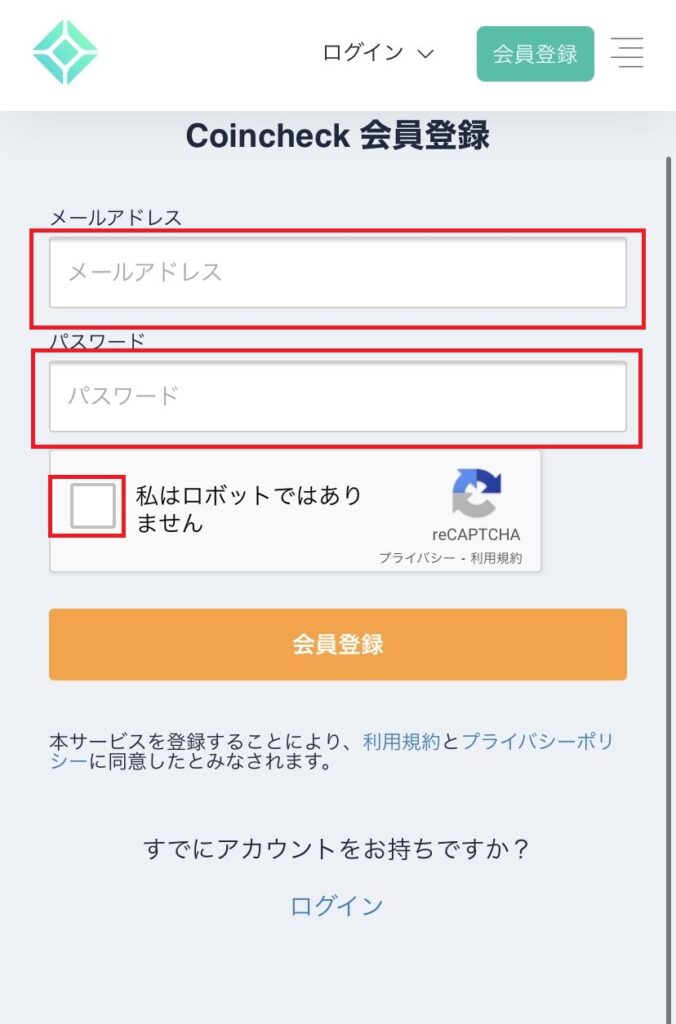
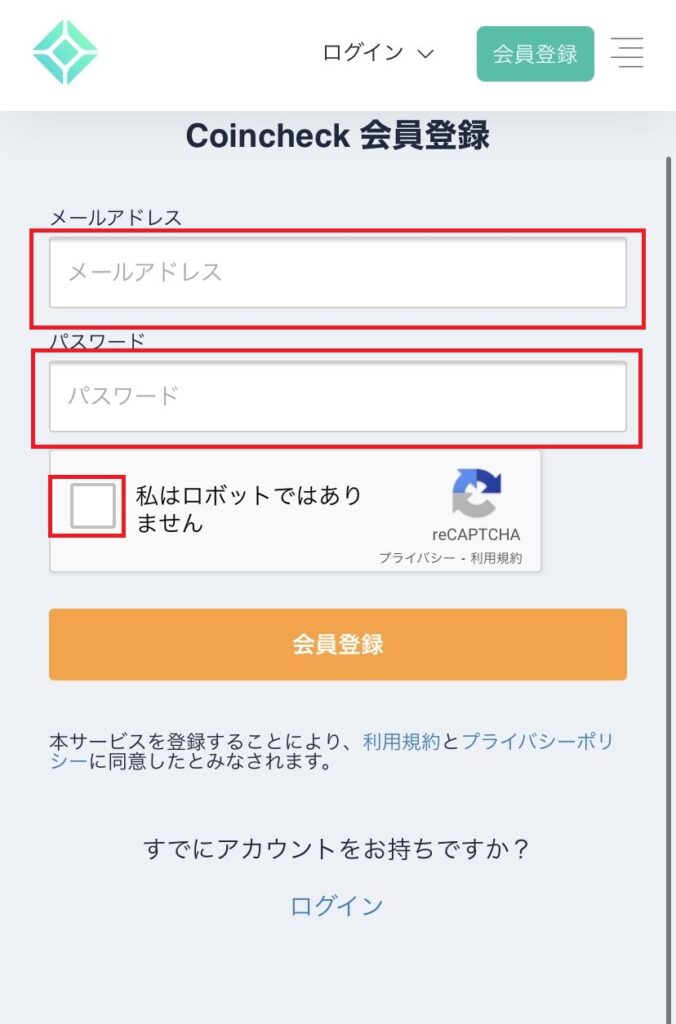
メールアドレス、パスワードを入力して「私はロボットではありません」にチェックし、画面認証が出るので、対象の画面を選択して確認を押します。
確認メールが届くのでURLからウェブサイトを開きます。
ウェブサイトを開くと「アプリケーションで開きます」という画面が出るので、アプリをダウンロードしましょう。
ステップ② 本人認証
次は本人確認、認証をしていきます。
アプリ下のログインを押してメールアドレス、パスワードを入力します。
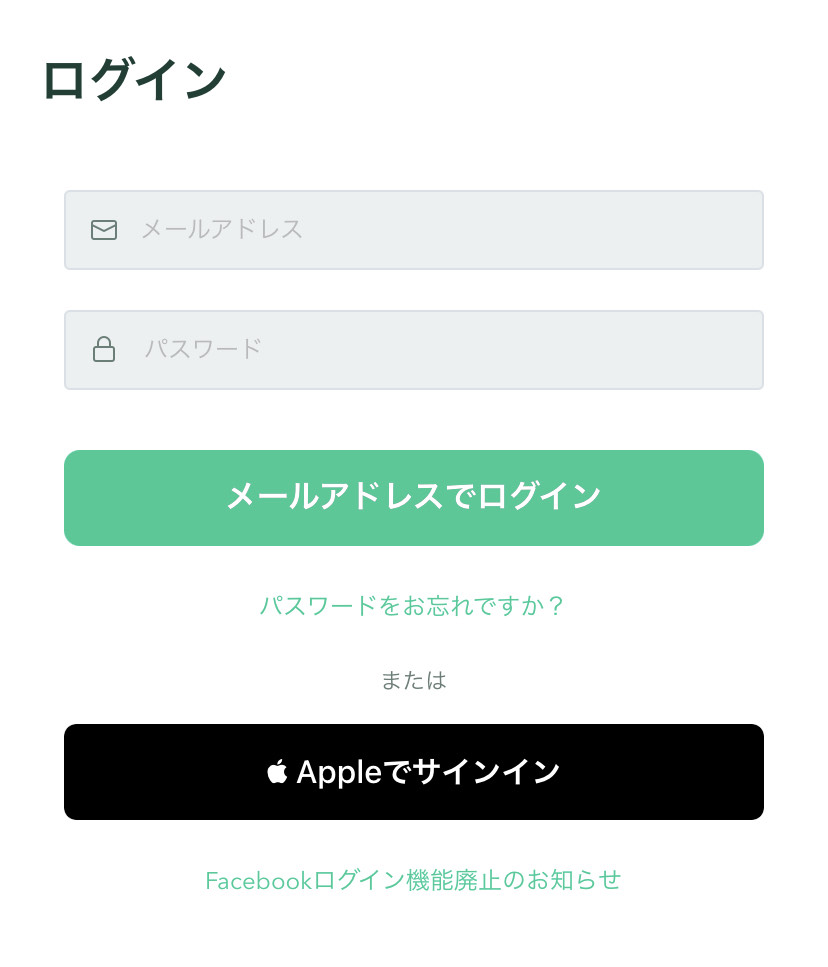
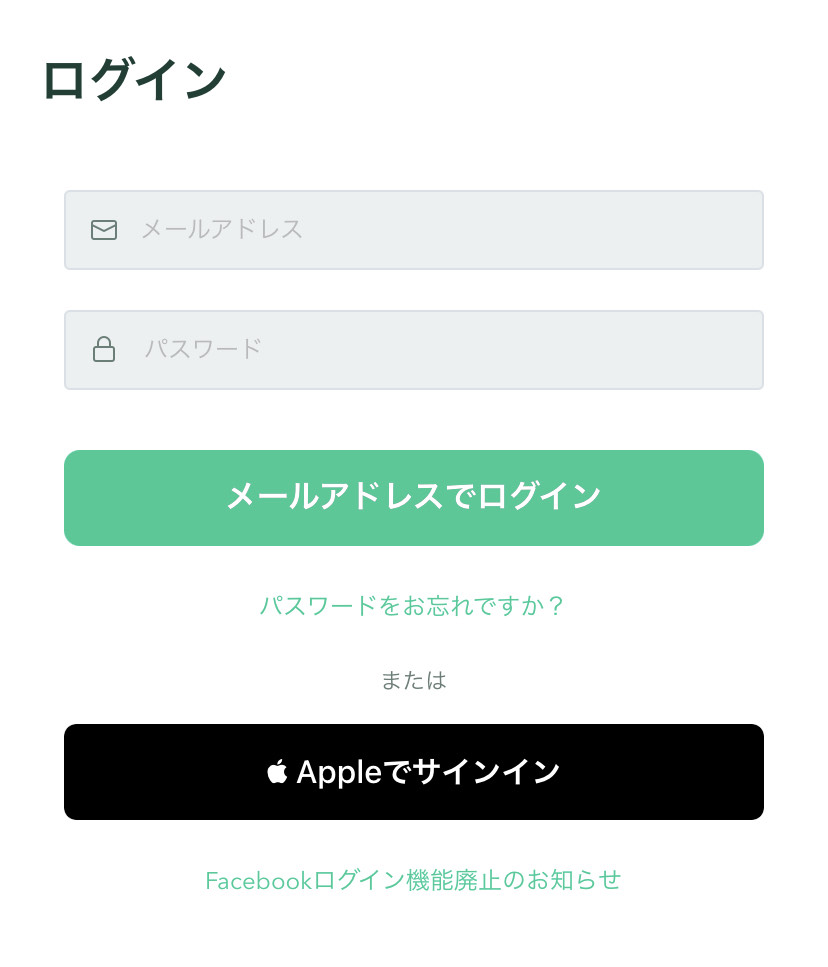
メールアドレスログインを押します。
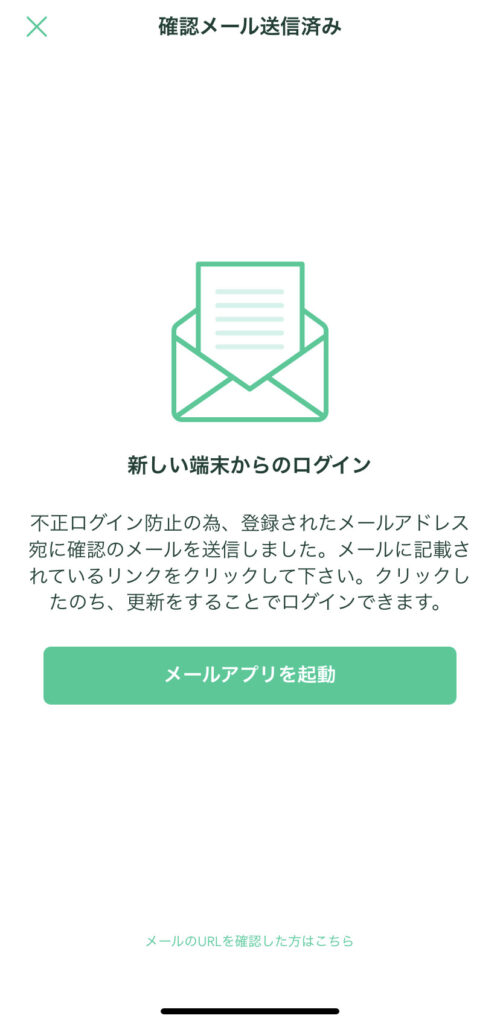
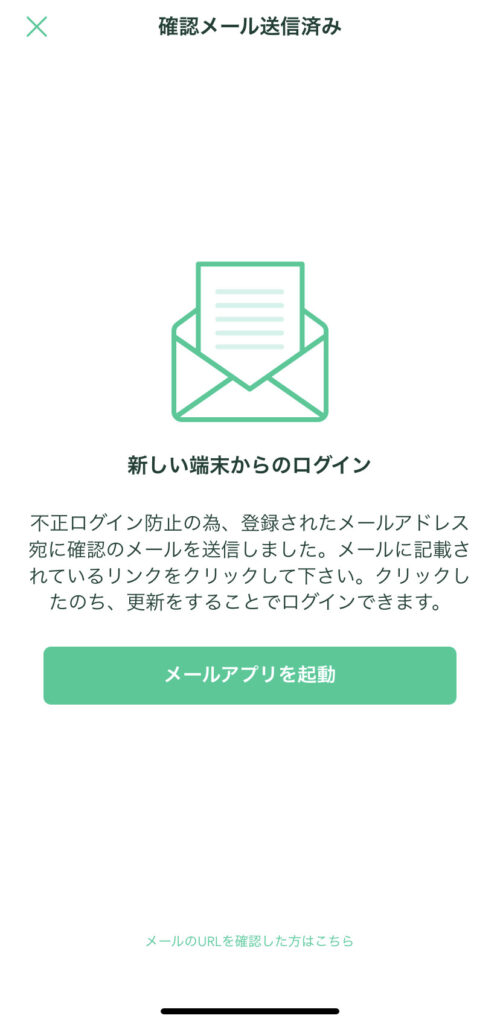
上記画面が出たらメールアプリを起動を押すと、確認メールが届きます。
URLを押してアプリを開いて、本人確認へ進みます。
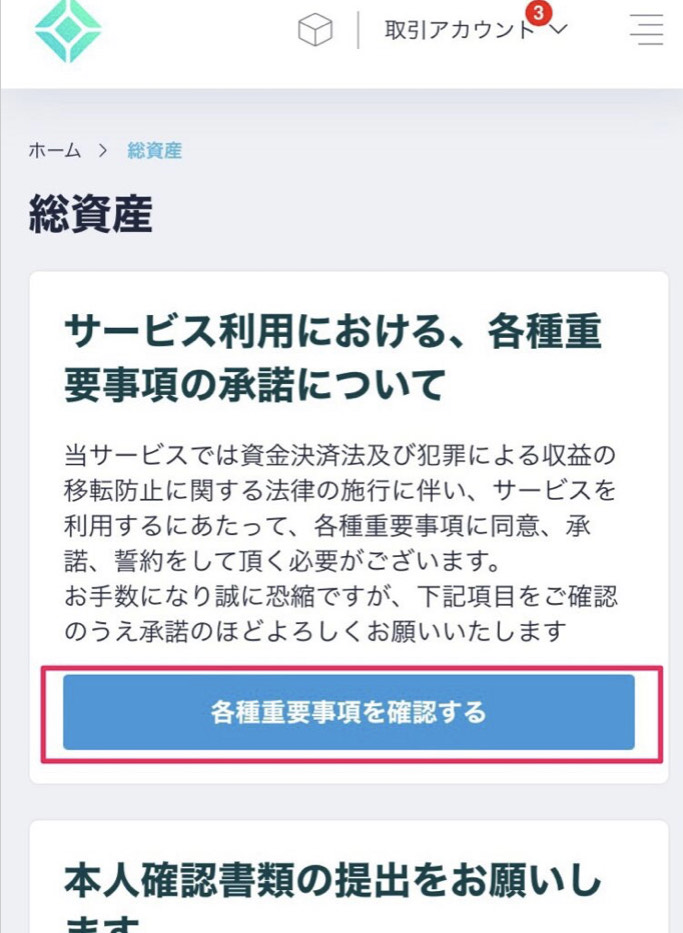
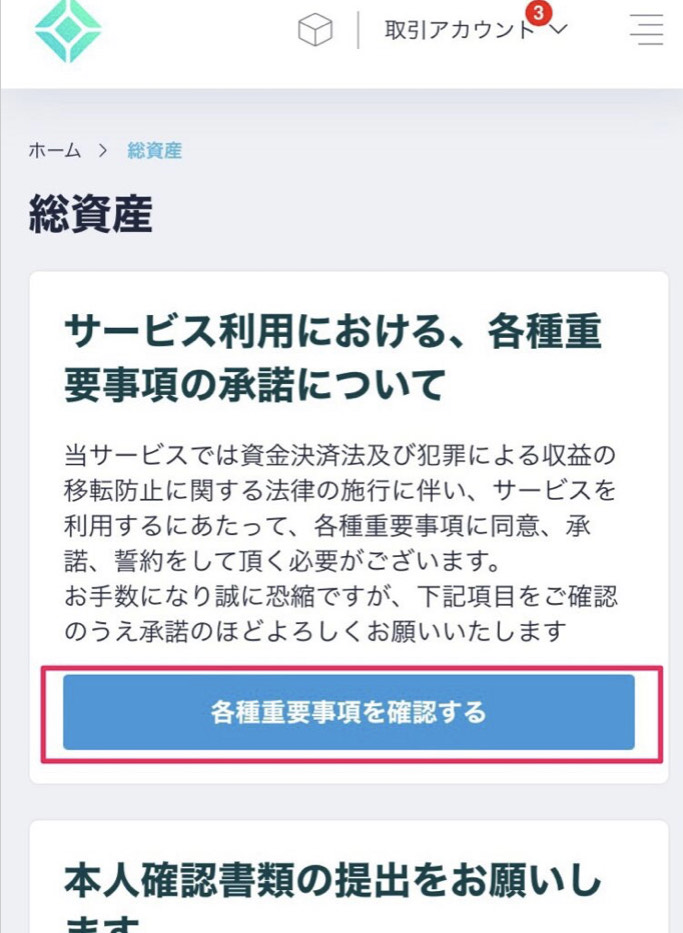
プライバシーポリシー等の項目をチェックし、各種重要事項に同意、承諾をしてサービスを開始するをタップします。
次の画面でも確認し、一番下の本人確認書類を提出するを押して進んでいきましょう!
電話番号認証(SMS認証)
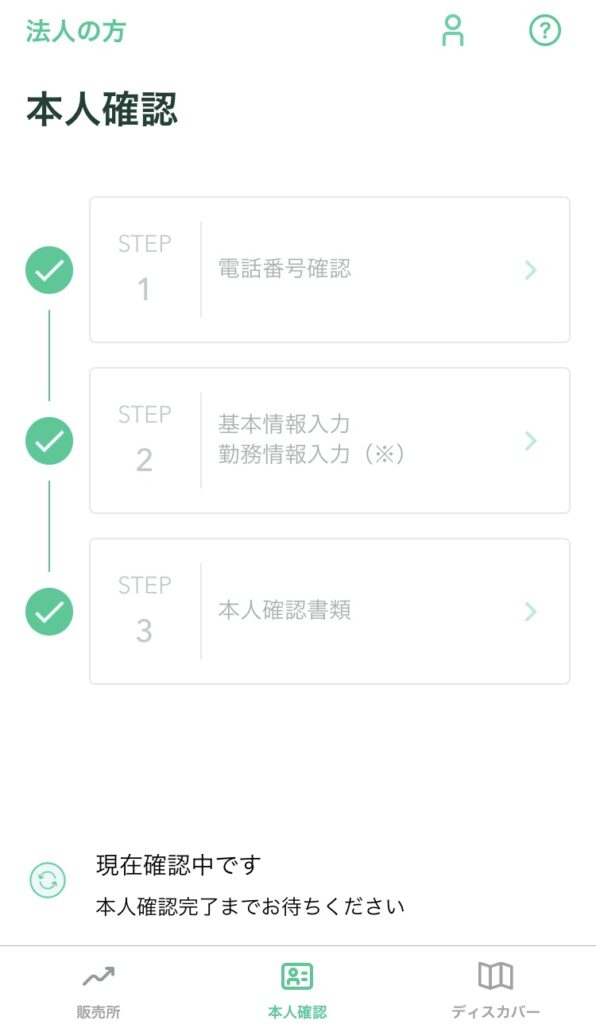
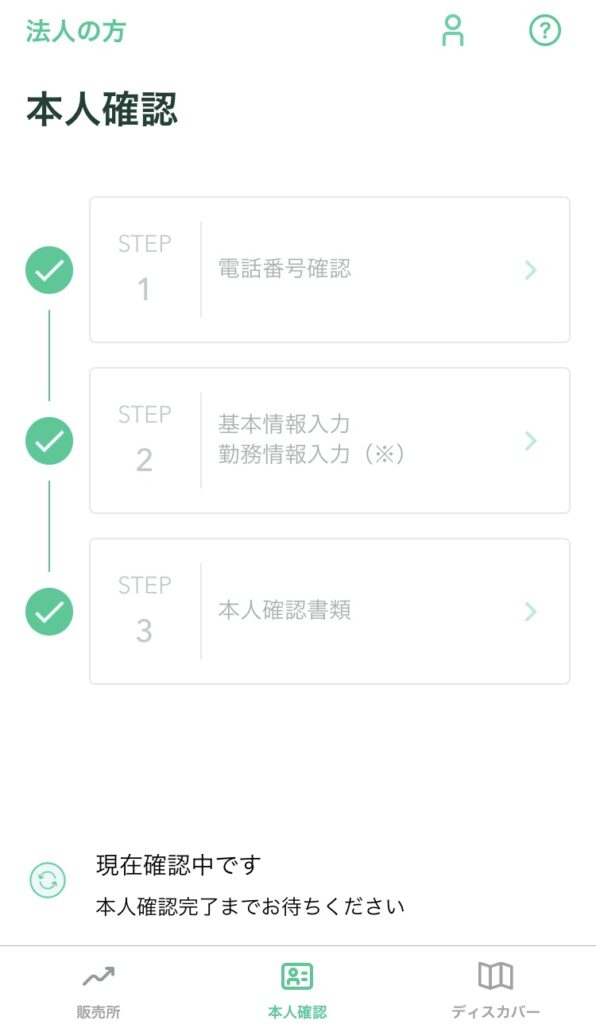
①電話番号確認
②基本情報入力
③本人確認書類の順番で進めていきます。
まずは、電話番号ですが入力するとSMS認証があります。
SMS認証を送信するを押すとSMS(ショートメッセージ)に認証コード(6桁の数字)が届くので、その6桁の数字を入力します。
これで電話番号確認は完了しました。
基本情報入力
基本情報入力は名前、生年月日、住所など
入力もれがないように確認しながら進めてください。
本人確認書類
本人確認書類は下記の1つだけあればOKです。
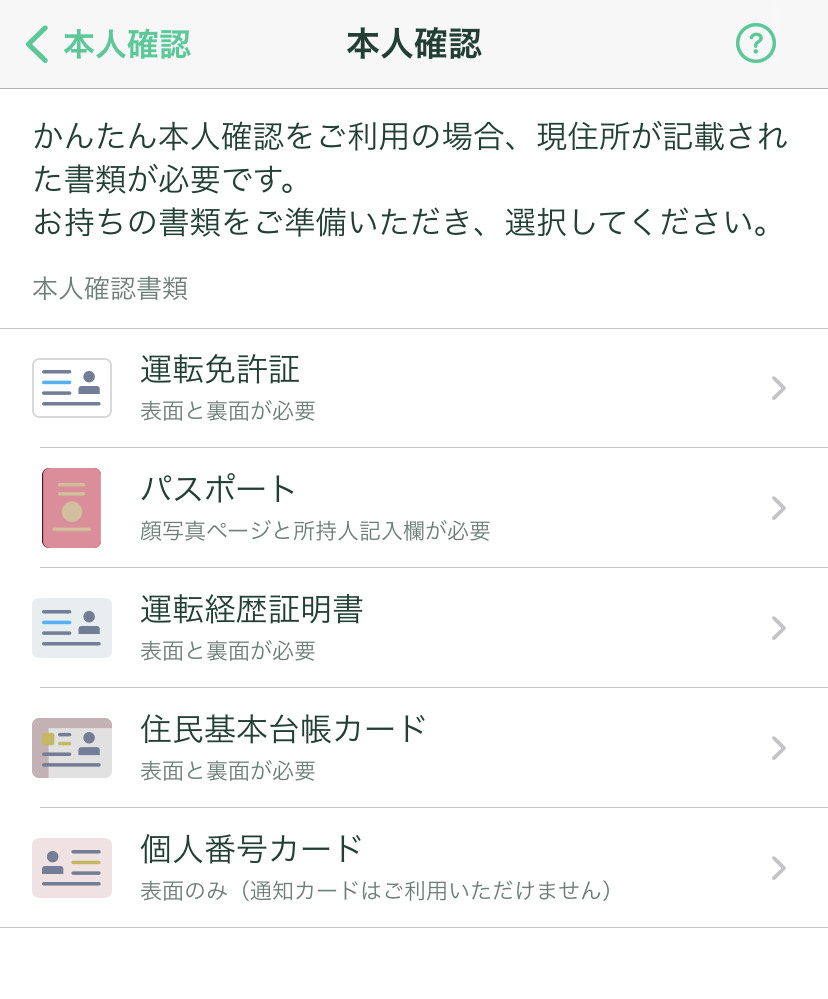
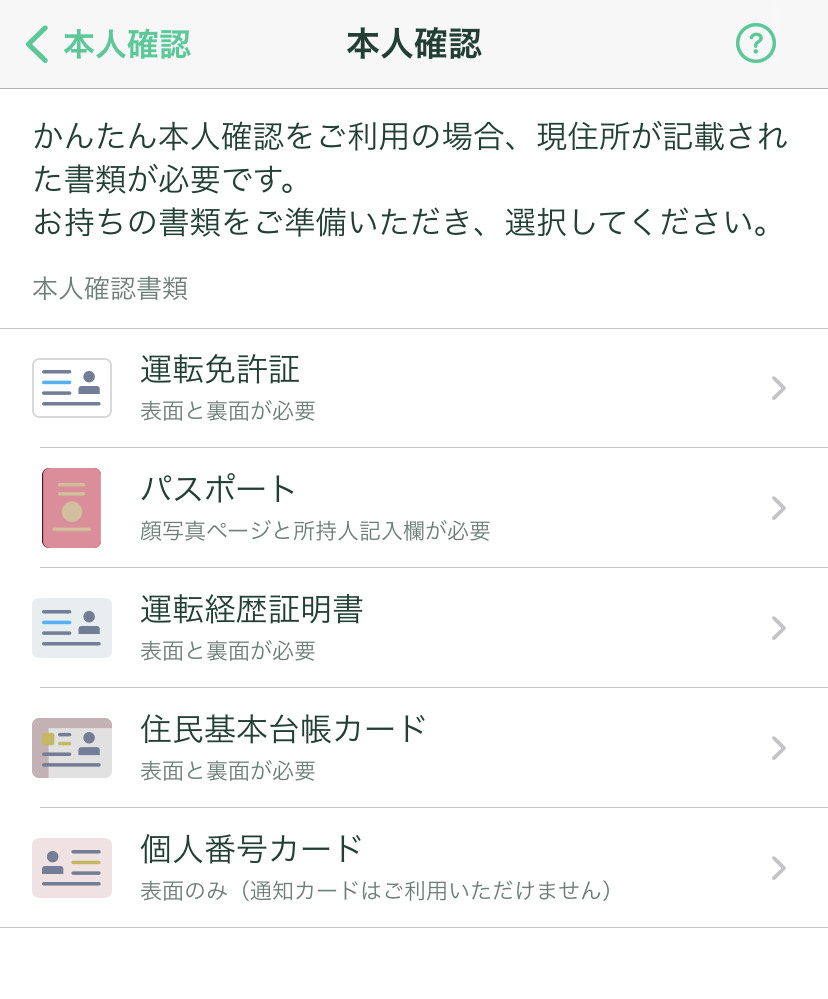
- 運転免許証(表面と裏面)
- パスポート(顔写真ページと住所記載ページ)
- 運転経歴証明書(表面と裏面)
- 住民基本台帳カード(表面と裏面)
- 個人番号カード(表面のみ 写真のないカードは不可)
現住所が記載されている本人確認書類を選択していますか「はい」を押して次に進みます。
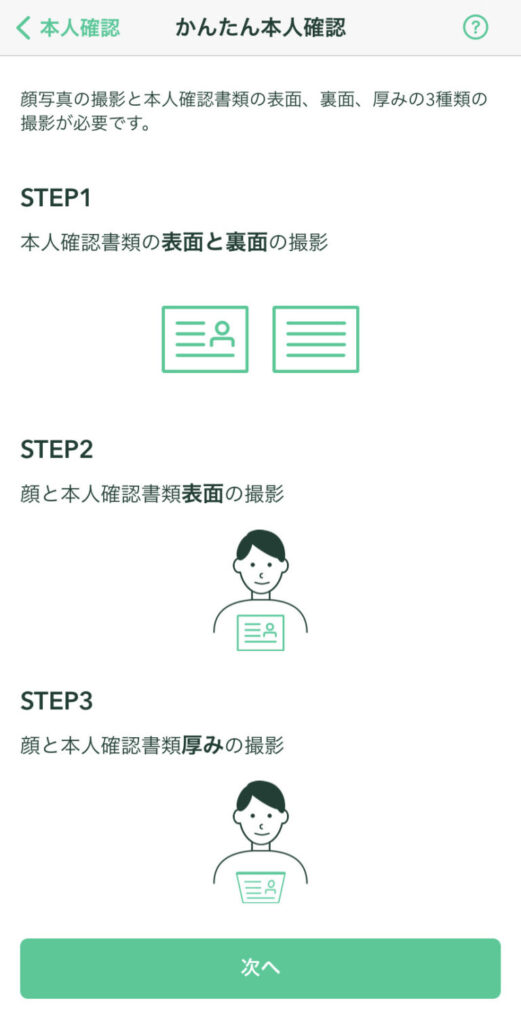
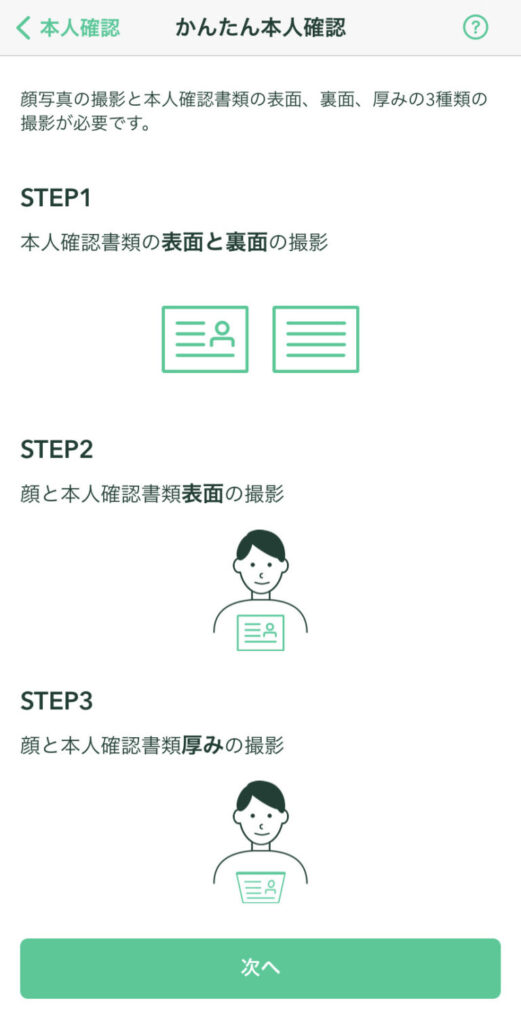



私は仕事の休憩中に撮影したのですが簡単に終わりました。画面にでる位置に合わせて撮影すればOKです。
撮影が終われば現在確認中ですと表示され審査に入ります。
審査は、数分から数時間かかります。
私は、休憩中に撮影し、仕事終わりには審査が終わってました。
これで口座開設は終了です。
ステップ③2段階認証
2段階認証は、第三者からの不正アクセス防止のために必ずやっておきましょう!
コインチェックのアプリ画面の
アカウント→設定→2段階認証設定に移ります。
「セットアップコピー」を押してから「認証アプリを起動」を押します。
ここで、Google Authenticatorをダウンロードします。(事前にダウンロードしておいても大丈夫です)
次にアカウント名、セットアップキーを入力していきます。
アカウント名は、なんでもOKです。わかりやすくコインチェックとかコインチェック用でも大丈夫です。
そして、先ほどコピーしたセットアップキーをキー欄に入力し、時間ベースは何もせず追加を押します。
コインチェック用の6桁の認証コードが表示されますので長押ししてコピーし、コインチェックアプリに戻り6桁のコードを入力します。



6桁の数字を入力するとき時間制限があります。
時間が終わっても次のコードが出るので焦らずに落ち着いて進めましょう!
「2段階認証を設定」を押すと、2段階認証登録完了のメールが届いたら無事に登録完了です!
口座開設も審査が終われば登録完了のメールが届きます!



口座開設、2段階認証お疲れ様でした。
コインチェックアプリは、使ってみましたが本当に初心者の私でもすぐに仮想通貨を購入できました。

コメント